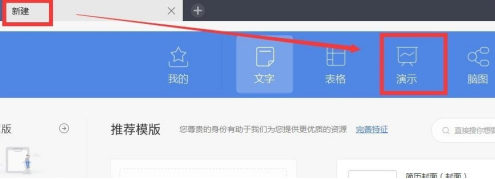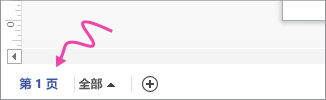- 数据图表背景的PPT图标下载
- ppt小清新背景图:笔记本电脑与书籍PPT背景图片
- ppt表格制作教程:PowerPoint教程(36/38)-[打印演示文稿]
- ppt图表双坐标轴:红色微立体动态工作总结PPT图表下载
下面的是PPT教程网给你带来的相关内容:
ppt页面比例怎么设置16.9:ppt页面比例调整技巧 ppt如何把页面比例调整为16:9?
在学习使用ppt制作幻灯片页面的过程中,需要了解掌握基础功能的设置技巧,从而熟练运用到页面设计中。本文小编来教大家如何在ppt中调整页面比例为16:9。
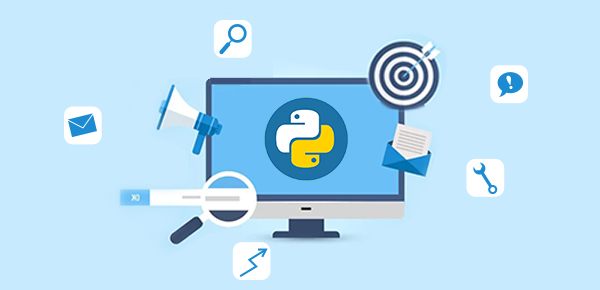
通过使用ppt页面设置属性功能,可以将幻灯片页面统一调整为16:9的比例尺寸,具体设置步骤如下:
1、首先我们需要从电脑中找到ppt应用程序,双击打开,在弹出的窗口中点击【空白演示文稿】,进入到制作界面中去。
2、从上方的菜单栏中点击【设计】选项,将属性栏切换至设计功能板块。
3、然后从属性栏中找到【页面设置】选项ppt页面比例怎么设置16.9:ppt页面比例调整技巧 ppt如何把页面比例调整为16:9?,点击调出页面设置窗口。

4、在“页面设置”选项卡中,我们可以依次对页面的高宽度、编码、方向等参数进行设置调整。
5、点击幻灯片大小的下拉菜单按钮,弹出比例选择列表;从列表选项中找到【全屏显示(16:9)】选项,选择应用;其他属性参数根据需要调整即可。
6、设置完成后,点击确定,返回到幻灯片页面中。此时我们可以看到所有页面都自动调整为了16:9的比例大小。
7、除此之外,我们还可以在页面设置中选择其他比例调整页面尺寸。
以上就是关于如何在ppt中设置页面比例的方法和步骤。对于初学ppt制作幻灯片的朋友们ppt页面比例怎么设置16.9,需要掌握页面设置功能的调整技巧,熟练运用到页面制作中去。




微信扫码,学习更方便

现在报名赠千元剪辑大礼包

视觉设计PPT
感谢你支持pptjcw.com网,我们将努力持续给你带路更多优秀实用教程!
上一篇:ppt中的视频如何设置自动播放:PPT中的视频无法正常播放 下一篇:ppt怎么设置图片比例:PPT中放大和缩小图片方法
郑重声明:本文版权归原作者所有,转载文章仅为传播更多信息之目的,如作者信息标记有误,请第一时间联系我们修改或删除,多谢。